WhatsAppは、2016年にMac OS Xオペレーティングシステム用に最初にリリースされた、有名な無料の暗号化されたオンラインメッセージングプログラムです。このアプリをダウンロードして仲間との接続を維持したかもしれませんが、今は MacでWhatsAppをアンインストールします 個人的な理由で。
ユーザーが使いやすいように、いくつかの最新のメッセンジャーはデスクトップバージョンを備えています。 WhatsAppも例外ではなく、Macで利用できるWhatsApp Webクライアントがあります。 スマートフォンのインストールと同期は簡単で、両方のプラットフォームで連絡を取り合うことができます。 ただし、必要な場合 Macで不要なアプリをアンインストールします 何らかの理由で、このガイドはあなたを助けます。 MacからWhatsAppとアプリを完全にアンインストールするための2つの方法を探ります。
目次: パート1。ユーザーがWhatsAppをアンインストールする理由パート2。MacでWhatsAppをアンインストールする:手動アプローチパート3。MacでWhatsAppをアンインストールする:より速くて簡単なアプローチパート4:結論
パート1。ユーザーがWhatsAppをアンインストールする理由
WhatsApp は安全で簡単なデスクトップアプリケーションであり、携帯電話でもMacでも、自宅でも職場でも、いつでもどこでも連絡を取り合うための新しい方法を提供します。
私たちの多くは、COVID-19のパンデミックのために、家族や友人から切り離されています。 その結果、ユーザーは先月、WhatsAppの通話に毎日平均約150億分を費やしました。 代わりに、WhatsAppデスクトップクライアントよりもビデオ会議にiOS / Androidモバイルアプリを使用する場合、またはmacOSに問題がある場合。
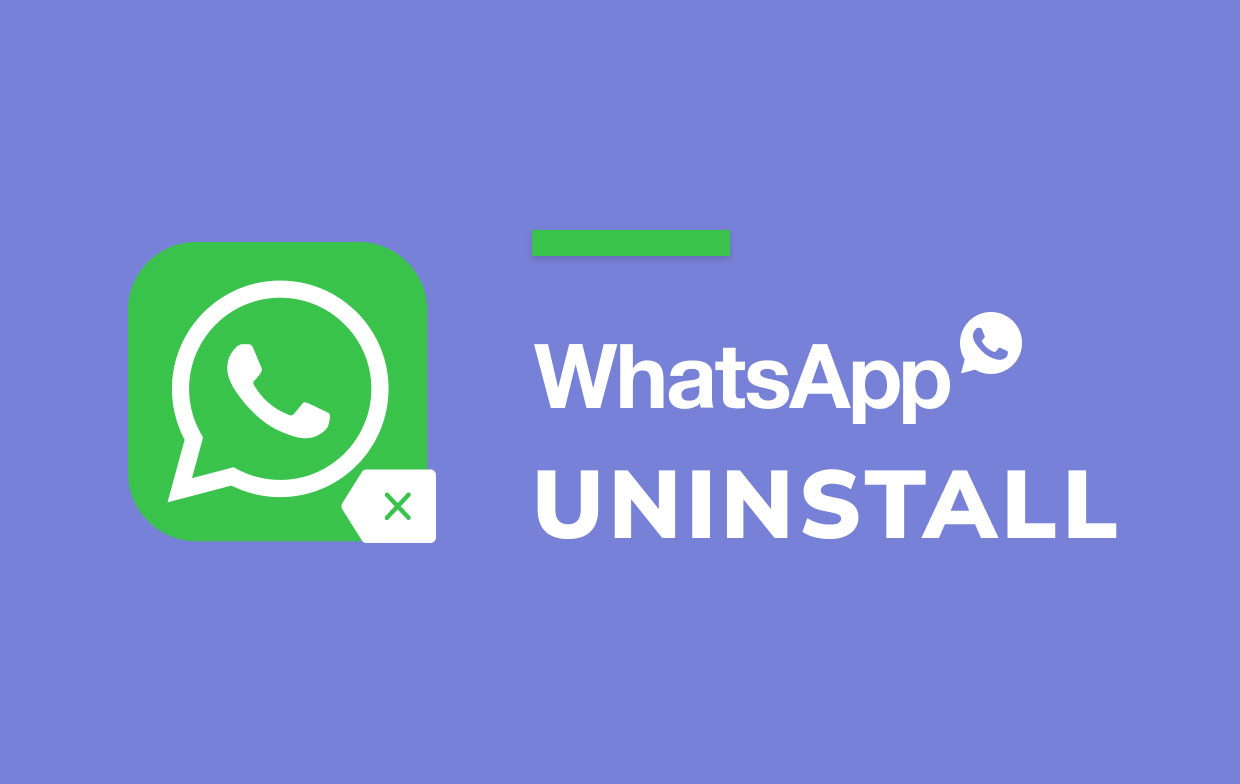
そのため、このガイドでは、MacOSでWhatsAppを完全にアンインストールする方法を紹介します。 その前に、ほとんどのユーザーがMacでWhatsAppデスクトップをアンインストールしたいと思う理由は何ですか?
- MacでWhatsAppデスクトップを使用すると、予期しない問題が発生します。
- ユーザーはWhatsApp Desktopの最新バージョンをインストールまたはアップグレードできなかったため、最初にそれを削除することを余儀なくされました。
- ソフトウェアはウイルスに汚染されているため、有害なファイルの削除が主な関心事になっています。
- On アップルのMac OS X、WhatsAppデスクトップが突然開いたり閉じたりすることはありません。
- Macにロードされているアプリケーションが多すぎると、システムの速度が低下します。 したがって、ユーザーは、ハードドライブのスペースを解放するために、あまり使用しないアプリをクリーンアップする必要があります。
- また、WhatsAppデスクトップは無視され、他のMacインターネットアプリケーションに置き換えられているため、ユーザーはMac OSXから削除したいと考えています。
パート2。MacでWhatsAppをアンインストールする:手動アプローチ
お客様は、さまざまな方法でMacからWhatsAppデスクトップアプリを消去したい場合があります。 ただし、MacでWhatsAppをアンインストールするために手動のアプローチを使用すると、大量のプログラムのゴミが残る可能性があるという事実を考慮してください。 MacでWhatsAppデスクトップを効果的に削除する方法を理解するには、まずMacコンピューターを十分に理解していることを確認してください。 次に、以下の手順に従います。
- WhatsAppを終了します。 WhatsAppがアクティブになったら、を押します ⌘+ Q または、メニューバーに移動して[WhatsAppを終了]を選択します。
- に行きます アプリケーション フォルダを作成し、WhatsAppをアンインストールします。 ゴミ箱にドラッグアンドドロップするか、コンテキストメニューを使用して選択することができます ゴミ箱に移動します.
- ここで、WhatsAppのサービスファイルを削除する必要があります。 重要なシステムファイルの破壊を避けるために、デフォルトで非表示になっているライブラリフォルダに保存する必要があります。 の ファインダー、クリック
Command+Shift+Gショートカットと参照/Libraryライブラリ フォルダーにアクセスする場所。 - でWhatsAppに関連するすべてのファイルを見つけて削除します 図書館 注意して、WhatsAppソフトウェアに関連するアイテムのみを削除してください。 重要なシステムファイルを誤って削除すると、コンピュータに損害を与える可能性があります。
次のディレクトリを検討してください。
~/Library/Application Support/WhatsApp/~/Library/Caches/WhatsApp/~/Library/Saved Application State/WhatsApp.savedState/~/Library/Preferences/WhatsApp.plist/~/Library/Preferences/WhatsApp.Helper.plist/~/Library/Logs/WhatsApp/
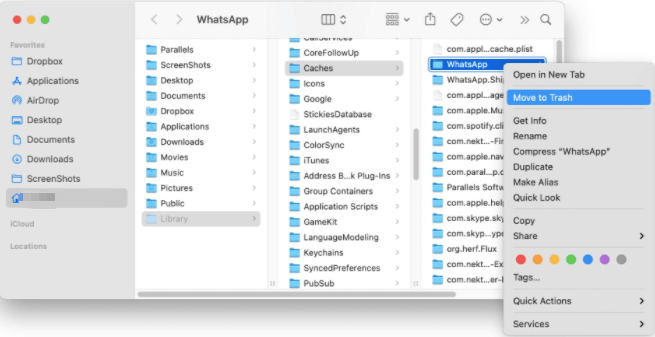
- すべてのWhatsAppサービスファイルを削除したら、ゴミ箱を空にします。
パート3。MacでWhatsAppをアンインストールする:より速くて簡単なアプローチ
アプリを完全にアンインストールするには、WhatsAppのサービスファイルをすべて削除することが重要です。 経験豊富なユーザーがWhatsAppMacクライアントを手動でアンインストールすることは実際には複雑ではありません。 ただし、これには長い時間がかかり、WhatsAppの残りのファイルを手動で見つけて削除する必要があるため、初心者は問題が発生する可能性があります。
PowerMyMac一方、のアンインストーラーは、Macでアプリを削除し、残っているファイルをチェックする最も簡単な方法です。 このパートでは、MacでWhatsAppをアンインストールするための簡単な手順をいくつか説明します。
- ダウンロード PowerMyMac アプリをインストールして開きます。 アプリを開くと、システムの現在のステータスが表示されます。
- 次の項目を選択します。: アンインストーラ [OK]をクリックします スキャン。 スキャンが完了するのを待ちます。 必要な場合にのみ、[再スキャン]をクリックしてください。
- すべてのアプリケーションがスキャンされると、それらのリストが左側に表示されます。 WhatsAppを選択します またはアプリのリストからのその他の望ましくないプログラム。 名前を入力してアプリを検索することもできます。 WhatsApp関連のファイルとフォルダーが右側に表示されます。
- アプリのリンクされたアイテムをすべて選択します 同様に。 選択したファイルを再確認してから、 [クリーン] ボタンをクリックして手順を続行し、終了するのを待ちます。
- "クリーンアップ完了「アンインストール手順が完了したことを示す通知が表示されます。

パート4:結論
ゴミ箱に移動したり、Macでプログラムを削除したりしても、完全にアンインストールされるわけではありません。そのため、ライブラリフォルダーに移動して、WhatsApp for Macのファイルとコンテンツをすべて削除する必要があります。 完全なアンインストールには、Macからソフトウェアを直接削除するだけでは不十分であることに注意してください。 そのため、ほとんどの人はプロのツールを使用してWhatsAppのアンインストールを支援しています。
効果的なアンインストーラツールを使用することは、もう1つのはるかに簡単な方法です。 MacでWhatsAppをアンインストールします。 ソフトウェアをアンインストールして、コンピューターのさまざまな場所にあるすべてのディレクトリを手動でクリーニングするのではなく、優れたアンインストールユーティリティを使用して、関連するすべてのコンポーネントを参照および検索し、専門の削除ツールを使用してすべてを簡単に削除できます。



